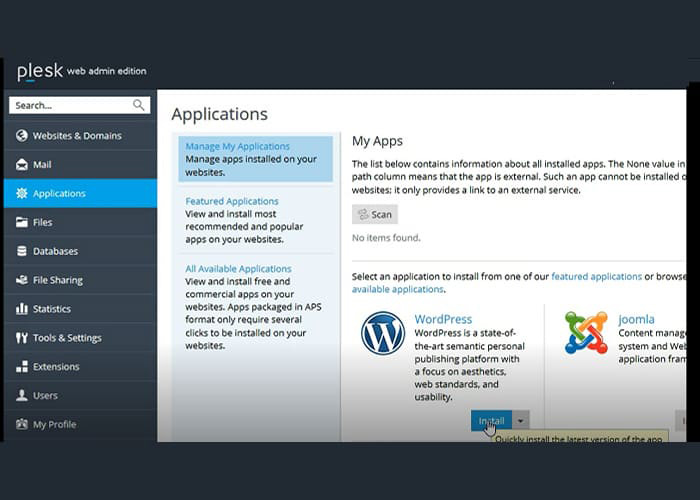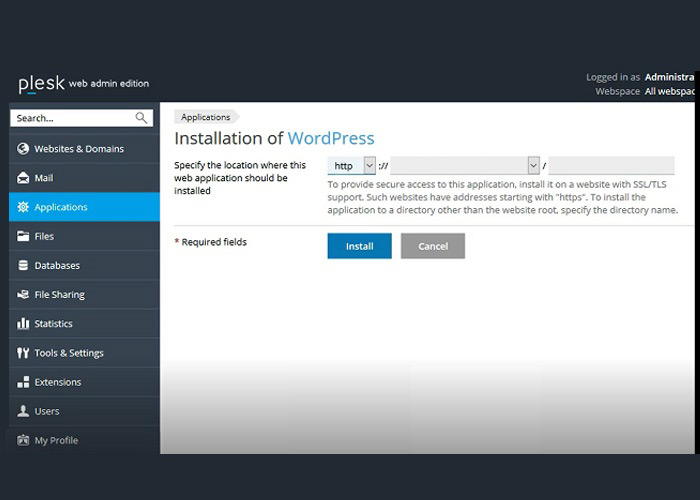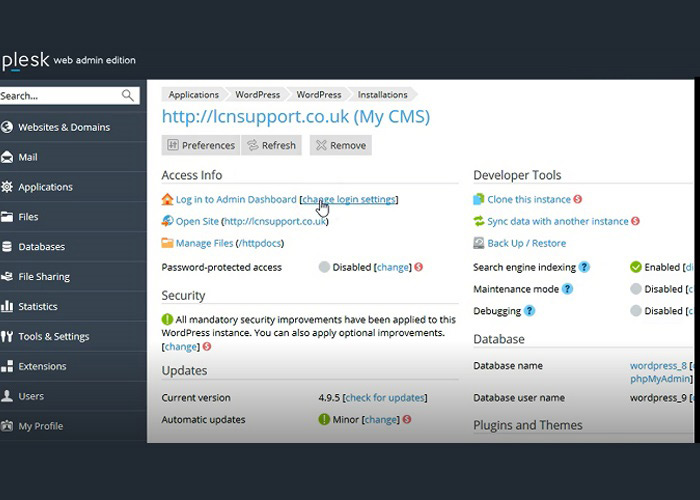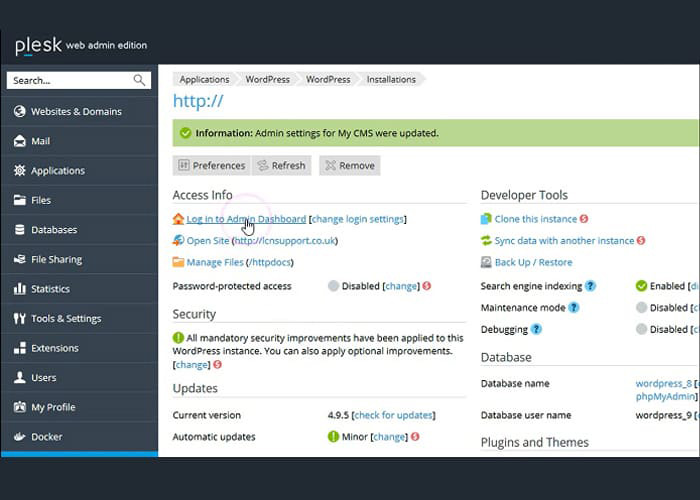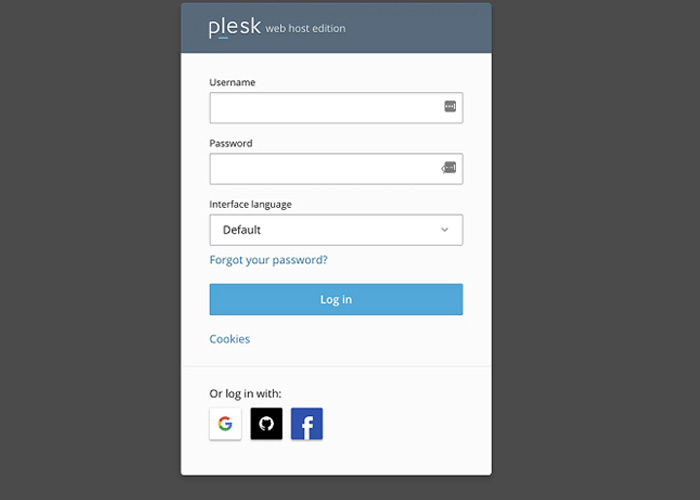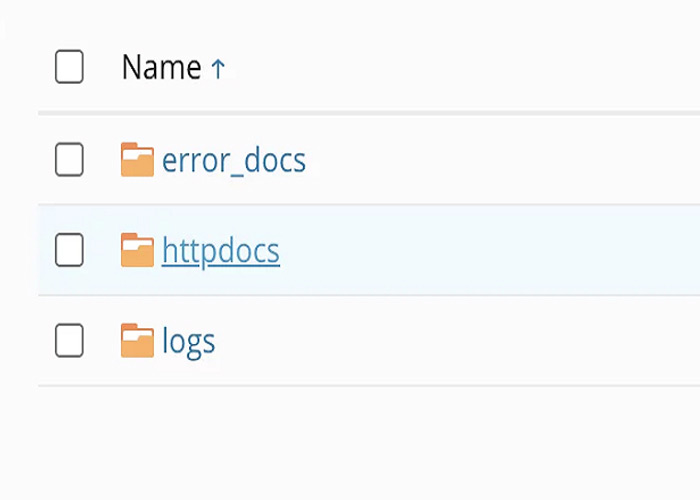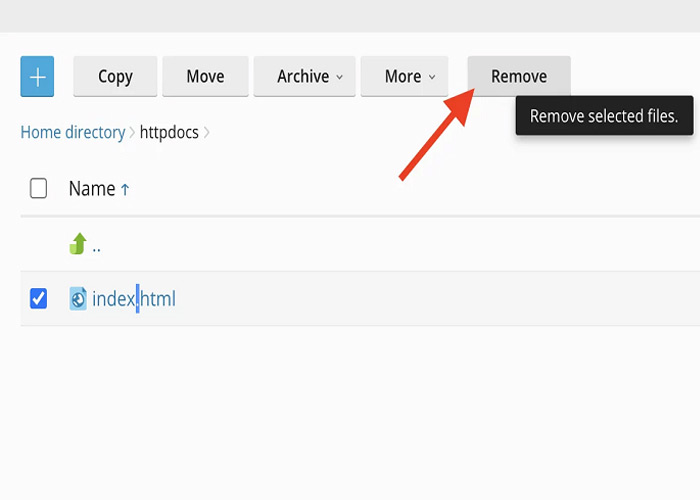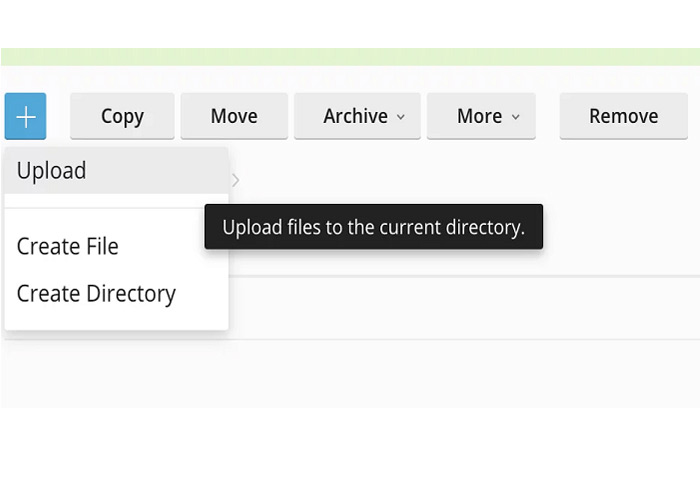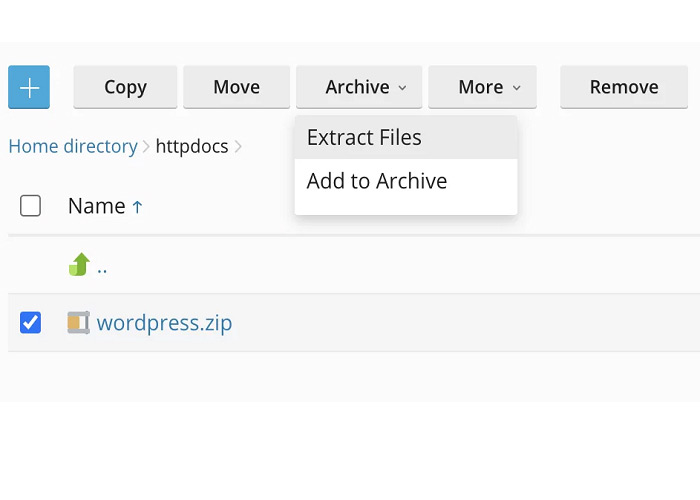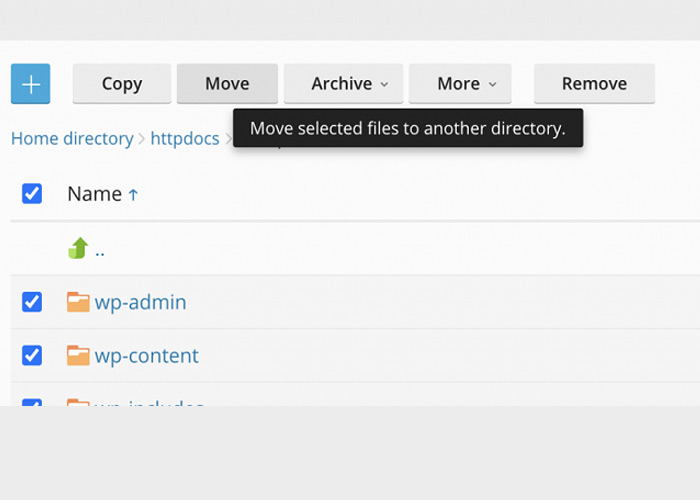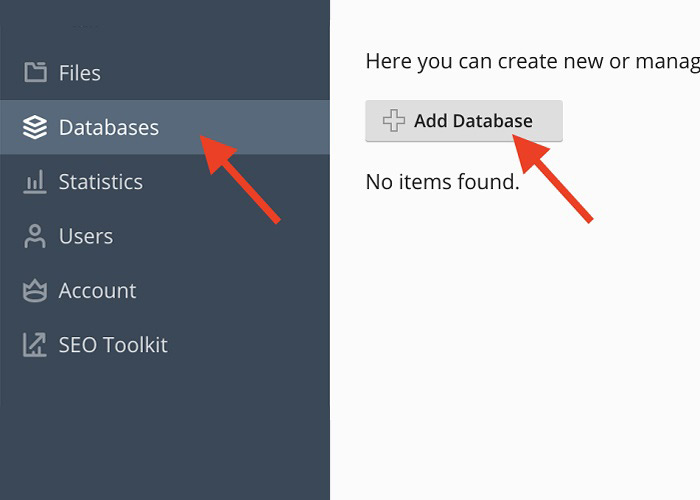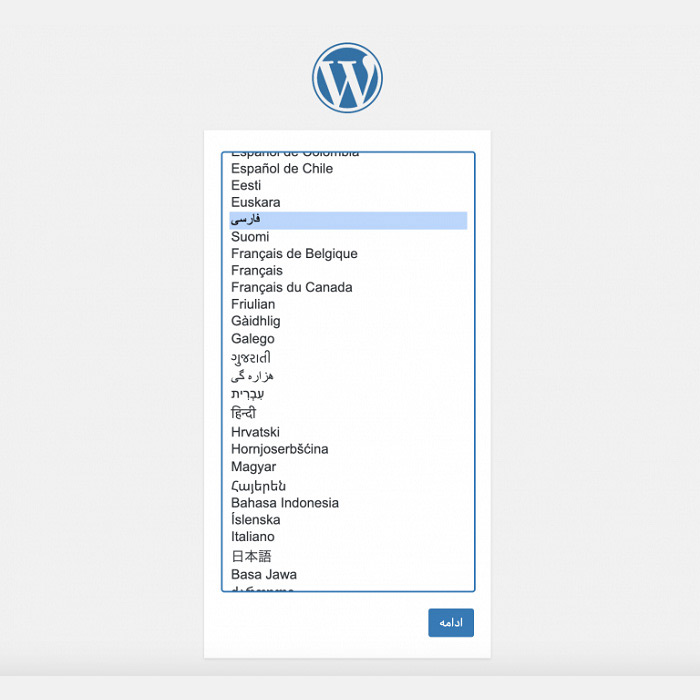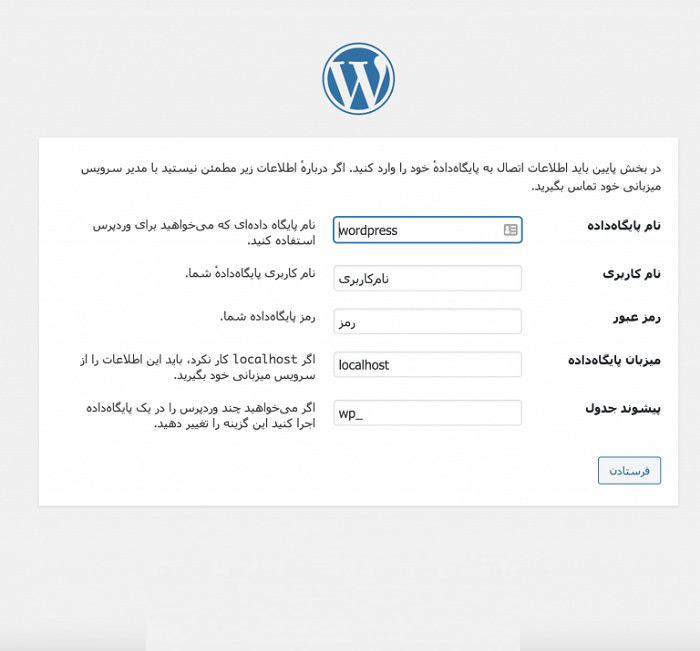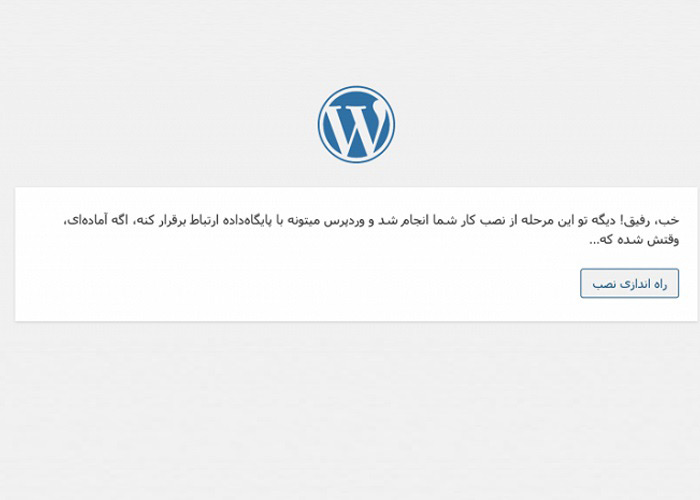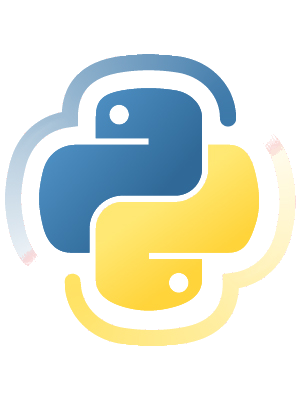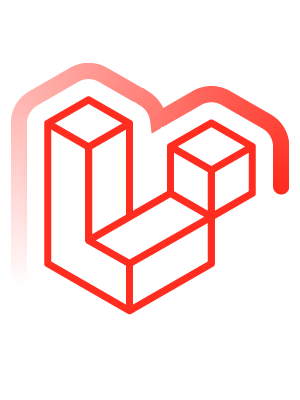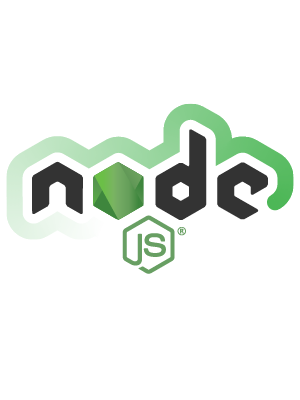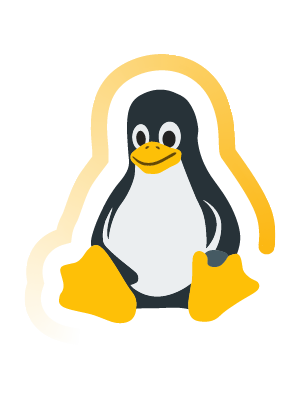راهنمای مطالعه
نصب وردپرس روی پلسک برای کسانی که قصد دارند از این سیستم مدیریت محتوا برای وب سایت خودشان استفاده کنند ضروری خواهد بود. پلسک مانند سی پنل و دایرکت ادمین عمل میکند و تمام دادههای وب سایت را میتوانید از طریق این کنترل پنل مدیریت کنید.
برای شروع به کار نصب پلسک ابتدا به یک دامنه و هاست نیاز خواهید داشت تا وب سایت خودتان را راه اندازی کنید. هاست ایران دامنههای بینالمللی و هاست های متنوع را با قیمت مناسب و امکانات متعدد در اختیار کاربران و کسب و کاران قرار میدهد و کمکتان میکند تا وب سایتی که دارید را به بهترین نحو میزبانی کنید.
در ادامه نحوه نصب پلسک و استفاده از وردپرس با این کنترل پنل توسط مجله هاست ایران ارائه شده است.
پلسک (Plesk) چیست؟
کسانی که برای اولین بار است میخواهند از کنترل پنل پلسک استفاده کنند معمولاً درباره این کنترل پنل شناخت کمی دارند. به همین دلیل است که با سؤالات متعددی مانند پلسک چیست و تاریخچه کنترل پنل پلسک به چه تاریخی میرسد مواجه میشوند.
کنترل پنل پیشرفته پلسک در سال ۲۰۰۱ توسط شرکتی روسی تولید و سپس به شرکت SWsoft فروخته شد. حدود سال ۲۰۱۵ شرکت Parallels امتیاز این نرم افزار را خرید و نام Parallels Plesk Panel از آن زمان برای این محصول به شهرت رسیده است.
این پلتفرم میزبانی وب تجاری، با وجود امکانات متعدد و رابط کاربر پسندی که دارد امکان میزبانی از وب سایتها و اپلیکیشنهای ویندوزی و لینوکسی را فراهم میکند؛ بنابراین کاربران محدودیتی برای استفاده از این سیستم مدیریت محتوا برای وب سایتهای خودشان نخواهند داشت.
مزایا کنترل پنل پلسک
افرادی که قصد دارند نصب وردپرس روی پلسک را انجام دهند ممکن است درباره مزیتهای استفاده از این کنترل پنل نیز کنجکاو باشند. به همین دلیل، در ادامه برخی از مزایای پلسک را برای شناخت بیشتر ارائه کردهایم.
- مراحل نصب ساده
- رابط کاربری ساده و کاربر پسند
- وجود انجمنهای تعاملی
- امنیت وب سرور بالا
- پشتیبانی از زبانهای مختلف برنامهنویسی
نحوه نصب وردپرس در پلسک
برای نصب وردپرس روی پلسک دو روش وجود دارد. روش اول نسبتاً سادهتر است و کسانی که مبتدی هستند یا میخواهند سریع وردپرس را راه اندازی کنند میتوانند این روش را مد نظر داشته باشند. با این وجود، هر دو روش نصب وردپرس با کمک پلسک را در ادامه جهت شناخت بیشتر ارائه کردهایم.
- نصب وردپرس به کمک Application Menu
- نصب وردپرس از طریق دیتابیس
۱) نصب وردپرس به کمک Application Menu
برای نصب وردپرس به کمک Application Menu باید مراحل زیر را انجام دهید.
ابتدا وارد کنترل پنل پلسک شده و روی قسمت Applications کلیک کنید.
پس از آن در قسمت افزونهها ابتدا WordPress را انتخاب کرده و سپس روی گزینه Install کلیک کنید.
در این بخش ابتدا باید نام دامنه مد نظرتان را وارد کرده و سپس مجدداً روی گزینه Install کلیک کنید.
پس از اتمام نصب وردپرس، روی Change Login Setting کلیک کرده و نام کاربری و پسورد ورد به وردپرس را مشخص کنید.
پس از آن روی Log in to Admin Dashboard کلیک کرده و وارد قسمت ورود به وردپرس شوید.
نصب وردپرس از طریق دیتابیس
این روش نصب وردپرس روی پلسک نسبتاً پیچیدهتر است و مراحل بیشتری دارد. در ادامه مراحلی که باید برای این روش نصب وردپرس در نظر داشته باشید را ارائه کردهایم.
در قدم اول لازم است که آدرس Yourwebsite.com:8880 یا IP سرور را در مرورگرتان وارد کنید. پس از آن باید نام کاربری و پسوردی که توسط شرکت میزبانی وب ارائه شده را در بخشهای نمایش داده شده وارد کرده و وارد کنترل پنل پلسک شوید.
در قدم بعدی باید وارد بخش Files و فایل منیجر هاستتان شوید.
در این مرحله باید پوشه httpdocs را باز کرده و وارد آن شوید. اگر چندین نام دامنه دارید، لازم است که نام دامنهها را بررسی کرده و روی نام دامنه مد نظرتان کلیک کنید. سپس میتوانید وارد پوشه httpdocs شوید.
در این بخش باید روی تیک کناری فایل index.html کلیک کرده و آن را با کمک گزینه Remove حذف کنید. در صورتی که اطلاعات خاصی روی وب سایتتان ندارید میتوانید فایلهای دیگری که در این بخش هستند را نیز تیک زده و حذف کنید.
سپس باید روی گزینه Upload کلیک کرده و فایلهای وردپرس را آپلود کنید.
بعد از تمام شدن آپلود فایلها در بخش Archive روی گزینه Files Extract کلیک کرده و فایلهای وردپرس را از حالت فشرده خارج کنید.
در این مرحله باید وارد پوشه وردپرس شده و فایلهای این بخش را به کمک گزینه Move به پوشه قبلی آن یعنی public_html منتقل کنید.
در مرحله بعدی باید یک پایگاه داده را برای وب سایتتان ایجاد کنید. روی بخش Databases در پلسک کلیک کرده و گزینه Add Database را انتخاب کنید.
در این مرحله باید نام دامنه خودتان را برای اتصال پایگاه داده به دامنه انتخاب کرده و بخشهای مربوط به نام کاربری و… را تکمیل کنید. حتماً رمز عبوری که در این بخش وارد کردهاید را یادداشت کنید، تا در مواقع نیاز به آن دسترسی داشته باشید.
پس از اتمام این مراحل، آدرس سایتتان را در مرورگر وارد کرده و کلید اینتر را فشار دهید. بعد از آن میتوانید وب سایت وردپرسی را طبق مراحلی که مشخص شده انجام دهید. در این مرحله باید یک نام و پسورد برای وب سایت وردپرسی خودتان انتخاب کرده و آن را به پایگاه دادهای که ساختهاید وصل کنید. در نهایت میتوانید از طریق پیشخوان به سایتتان دسترسی داشته باشید.مراحل کامل وارد به پیشخوان وردپرس را در ادامه ارائه کردهایم.
در قدم اول باید زبان وب سایتتان را انتخاب کرده و گزینه ادامه را بزنید.
در این مرحله باید موارد ارائه شده را مطالعه کرده و روی دکمه «بزن بریم » کلیک کنید.
در این بخش لازم است نام پایگاه داده، رمز عبور آن و پیشوند جداول وردپرسی خودتان را انتخاب کنید.
در این قدم روی دکمه «راه اندازی نصب »کلیک کنید تا وردپرس نصب شود.
در این مرحله لازم است که یک نام کاربری و رمز عبور برای وب سایت وردپرسی خودتان انتخاب کنید و دکمه «راه اندازی وردپرس» را بزنید، تا مراحل نصب وردپرس به پایان برسد.
سخن پایانی
کنترل پنل پلسک به دلیل سازگاری با برنامههای ویندوزی و لینوکسی، زبانهای برنامهنویسی مختلف و امکاناتی که دارد به عنوان یکی از بهترین کنترل پنل ها برای مدیریت وب سایتهای مختلف شناخته میشود. در این مطلب نحوه نصب وردپرس روی پلسک را به دو طریق ارائه کردهایم. در صورتی که برای سفارش سرویسهای میزبانی وب و نصب کنترل پنل مورد نظرتان نیاز به دریافت اطلاعات بیشتر دارید با تیم متخصص هاست ایران در ارتباط باشید.